Sete coisas que você não tem que fazer com que o Android faça mais

Por anos, os entusiastas do Android têm enraizado seus dispositivos para fazer coisas que o Android não permite por padrão. Mas o Google adicionou muitos recursos ao Android que exigiam raiz, eliminando a necessidade de muitas pessoas.
E com todos os principais lançamentos do Android, a lista de motivos para fazer o root de um dispositivo está cada vez menor. Razões necessárias para o enraizamento são muitas vezes uma característica incluída neste momento. Aqui estão alguns dos principais exemplos.
Capturas de Tela
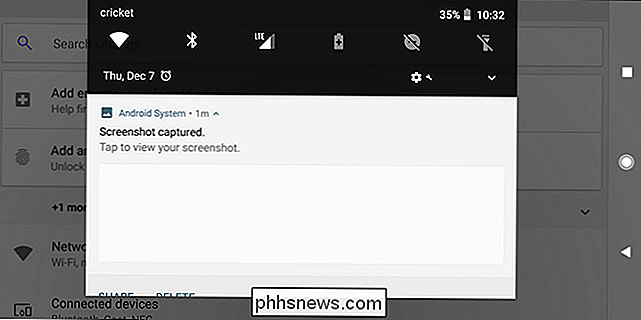
RELACIONADAS: Como Capturar Imagens em um Telefone Android ou Tablet
Você sempre pode tirar screenshots conectando seu smartphone ou tablet Android ao seu computador, mas tirar screenshots no seu dispositivo já foi um privilégio reservado apenas para usuários root. Parece que isso foi há uma eternidade, e se você não for um usuário Android ao longo da vida, talvez nem perceba que houve um tempo em que as capturas de tela exigiam um dispositivo com raiz. Crazy, certo?
Mas agora, é simples: pressione o volume para baixo e a energia ao mesmo tempo para tirar screenshots (ou o botão home e ligar dispositivos Galaxy com botões físicos). E poof - um screencap pronto para compartilhar com o mundo. Eu honestamente ainda não posso acreditar que isso nunca foi não uma função nativa.
Desativar aplicativos pré-instalados
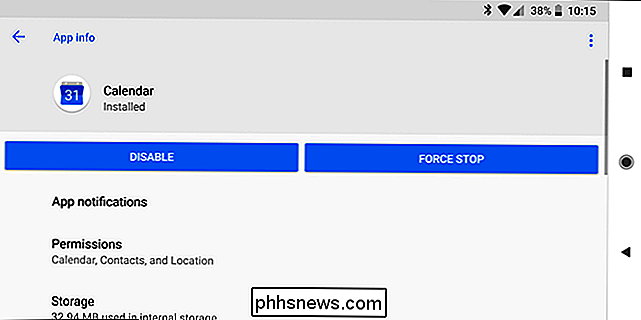
RELACIONADOS: Como se livrar do Bloatware em seu telefone Android
ninguém gosta de bloatware. Mas uma vez, seus sentimentos pessoais sobre a porcaria que seu fabricante ou operadora queria que você tivesse em seu telefone não importavam. Você estava preso a isso, a menos que tenha enraizado seu aparelho.
Agora, no entanto, você pode facilmente desativar aplicativos pré-instalados diretamente das configurações do Android. Isso é particularmente útil para a situação de bloatware mencionada anteriormente, embora seja possível que alguns fabricantes desativem esse recurso em seus dispositivos. Essa é uma desvantagem infeliz de um sistema operacional tão aberto. A boa notícia é que não parece ser prática comum para a maioria dos OEMs Android neste momento.
Para desativar um aplicativo pré-instalado, abra a tela Configurações do Android, selecione Aplicativos e navegue para a categoria Todos (isso é a exibição padrão nos aparelhos Oreo). Toque no aplicativo que você deseja desativar na lista.
Se não for possível desinstalar o aplicativo, você verá um botão Desativar onde o botão Desinstalar estaria. Toque no botão para desativar o aplicativo. O botão Desativar pode não estar disponível para alguns pacotes essenciais que fazem parte do sistema operacional Android, mas você pode desativar aplicativos padrão, como o Calendário, a Galeria e o Relógio. Você pode até mesmo desativar o teclado interno do Android (embora não o fizéssemos)
Revogar permissões
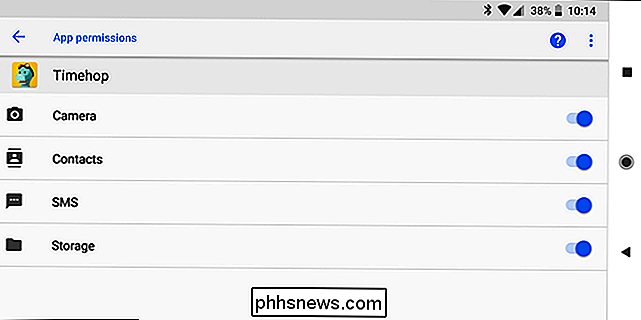
RELACIONADAS: Como gerenciar permissões de aplicativos no Android
Essa é uma área em que o Android se tornou muito grande avanços nas últimas versões. Era uma vez, você não tinha controle sobre quais apps tinham permissão para fazer no seu telefone e com suas informações. Desde então, evoluiu para ter um controle um pouco mais amplo e agora um controle incrivelmente granular.
Como controlar as permissões é tão granular agora, é um pouco mais profundo do que apenas um "clique aqui, depois aqui e depois aqui". Em vez disso, vou direcioná-lo ao nosso guia completo sobre como assumir o controle de todas as suas permissões
Restringir dados de celular
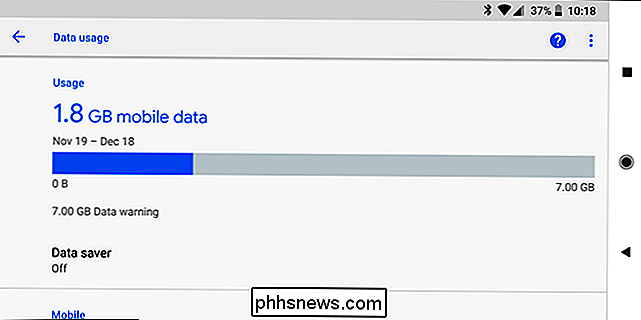
RELACIONADOS: Como monitorar (e reduzir) o uso de dados no Android
Com as ferramentas incorporadas do Android, você pode restringir aplicativos específicos de usar a conexão de dados de celular em segundo plano. Não é exatamente um firewall que bloqueia o acesso à rede para aplicativos específicos, mas ainda é útil.
Para aproveitar esse recurso, vá até o menu Configurações e selecione Uso de dados (no Oreo, você encontrará Data Usage in the Networks & Menu Internet). Além de definir limites de dados, visualizar gráficos e desativar totalmente os dados móveis, você pode tocar em um aplicativo específico e desmarcar a opção "Dados de segundo plano" para impedir que o aplicativo use dados móveis em segundo plano. O aplicativo ainda pode usar dados se você abri-lo e ainda pode usar dados em redes Wi-Fi, mas não poderá usar a conexão de dados de celular em segundo plano.
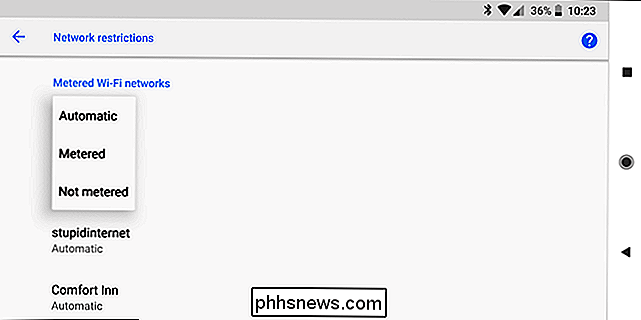
Você também pode dizer ao Android para tratar redes Wi-Fi específicas, como se fossem redes celulares. Para fazer isso, toque na opção "Restrições de rede" na subseção Wi-Fi no menu Uso de dados e defina a rede Wi-Fi como "Medido". Isso basicamente diz ao Android para restringir os dados nessa rede da mesma maneira que faz em redes celulares. Super granular control!
Para um olhar mais detalhado sobre como controlar seus dados móveis, confira nosso guia
Criptografar seu telefone Android (e por que você Pode ser que o
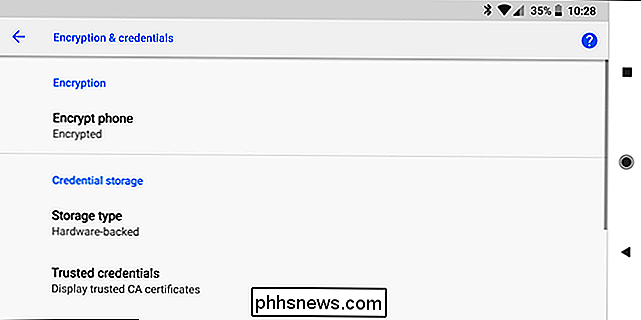
Android inclua suporte embutido à criptografia, permitindo que você criptografe todo o armazenamento de seu smartphone ou tablet. Quando você ligá-lo, você terá que digitar sua senha de criptografia - se você esquecer esta senha, você terá que realizar uma redefinição de fábrica e perder todos os seus dados. Se o seu dispositivo for roubado, o ladrão precisará de suas credenciais para descriptografá-lo e acessar seus dados (assumindo que esteja desligado). Para criptografar seu smartphone ou tablet Android, acesse a tela Configurações, toque em Segurança e em Criptografar tablet. ou criptografar o telefone. Vale a pena notar que este processo vai demorar um pouco para ser concluído e uma vez feito, está feito. Você não será capaz de desfazer a criptografia sem uma redefinição de fábrica.
Se você estiver interessado em aprender mais sobre criptografia, por que você pode querer fazer isso, e uma visão detalhada de como fazê-lo, confira nossa cartilha sobre o assunto. É uma boa leitura.
Conectar-se a VPNs
RELACIONADAS:
Como se conectar a uma VPN no Android
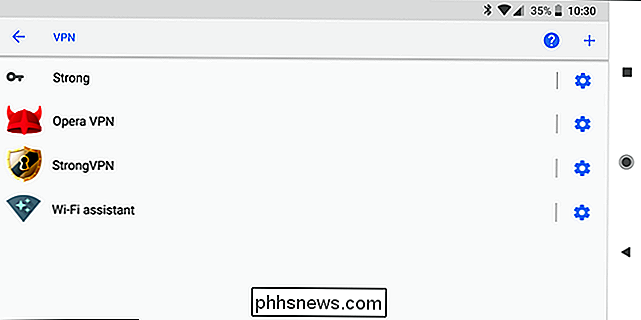
Se você quiser conectar seu Android a uma rede privada virtual, digamos, seu trabalho VPN-você não precisa de root e instalar um cliente VPN como você fez uma vez. Hooray for innovation! Algumas VPNs podem ter seus próprios aplicativos autônomos, mas, se não, você pode acessar o menu Configurações, tocar em Mais em Redes sem fio e em VPN. Você poderá adicionar e editar vários perfis de VPN. No Oreo, você encontrará a opção VPN no menu Rede e Internet.
Para uma visão mais detalhada de todas as maneiras de se conectar a uma VPN no Android, recomendo dar uma olhada no nosso guia de VPN do Android. Ele abrange tudo, desde as opções mais simples até uma configuração manual completa.
Reinicie seu telefone com um toque
Era uma vez, você precisava desligar o telefone e ligá-lo manualmente ou reinicie-o com um toque. Honestamente, é uma coisa estúpida, mas cara, que diferença faz - não posso te dizer quantas vezes eu desliguei meu telefone para reiniciá-lo e esqueci de ligá-lo novamente antes que esse recurso se tornasse comum.
Eu ' Certifique-se de que você já sabe como fazer isso: pressione longamente o botão liga / desliga para abrir o menu e toque em reiniciar. É fácil.
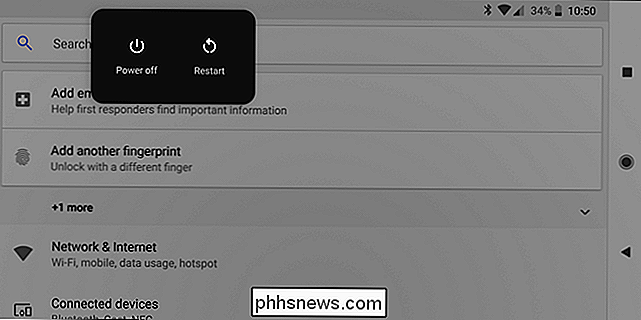
Embora ainda existam algumas coisas que você só pode fazer com o Android, o Google está fazendo um bom trabalho ao adicionar recursos ao sistema operacional Android onde eles fazem sentido.

Como transmitir músicas para sua casa do Google por Bluetooth
O Google Home é ótimo para usar comandos de voz, mas você também pode enviar músicas do seu telefone para o alto-falante. Enquanto a maioria dos aplicativos permite transmitir áudio para o seu Google Home, outros não. Para tal, pode emparelhar o seu telemóvel com o Google Home através de Bluetooth para reproduzir música à moda antiga.

Como copiar discos Blu-Ray com MakeMKV e Handbrake
Até hoje, há poucas maneiras de assistir à sua coleção Blu-Ray em seu computador sem gastar dinheiro pelo privilégio, mesmo se você já possui uma unidade Blu-Ray e comprou seus filmes. Em vez disso, é mais simples ripar seus Blu-Rays para o seu computador e reproduzi-los em qualquer aplicativo que você queira.



